POP2Exchange - Download messaggi dal server POP3
POP2ExchangeUn sistema che raccoglie i messaggi di posta dalle cassette postali POP3 e li inoltra al server di posta. scarica i messaggi da un server POP3Post Office Protocol ver.3, li elabora e quindi li invia al server di posta locale. Nel caso di GFI MailEssentials, evitare possibilmente l’utilizzo di POP3 e ricorrere a SMTPSimple Mail Transport Protocol, dato che POP3 è studiato per i client di posta elettronica e non per i server di posta. A prescindere da questo, e per risolvere le situazioni dove non è disponibile l’indirizzo IP statico richiesto da SMTP, GFI MailEssentials può ricorrere a POP3 per il recupero della posta.
Configurazione downloader POP3
- Andare al nodo POP2Exchange.
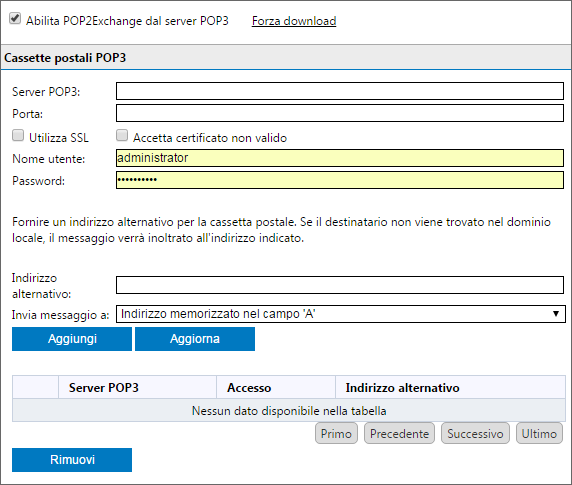
Downloader POP3 di GFI MailEssentials
- Dalla scheda POP3, per abilitare il downloader POP3, selezionare Abilita POP2Exchange dal server POP3.
- Nella casella Cassette postali POP3, specificare i dettagli dei server POP3 da cui scaricare i messaggi:
| Opzione | Descrizione |
|---|---|
| Server POP3 | Immettere l’indirizzo IP del server POP3 da cui scaricare i messaggi. |
| Porta | Digitare la porta POP3. Per impostazione predefinita, POP3 utilizza la porta 110 o 995 in presenza di una connessione sicura. |
| Utilizza SSLSecure Sockets Layer | Selezionare se il server POP3 richiede una connessione protetta. |
| Accetta certificato non valido | Scegliere questa opzione per ignorare i certificati non verificati dal server POP3. Si consiglia di deselezionare questa opzione e accertarsi che tutti i certificati siano convalidati. |
| Accesso e password | Specificare le credenziali per eseguire l’accesso alla cassetta postale POP3. |
| Indirizzo alternativo | Se i messaggi nella cassetta postale sono indirizzati a un destinatario che non è in uno dei domini locali di GFI MailEssentials, i messaggi verranno inoltrati a quell’indirizzo. Accertarsi che sia un indirizzo locale, configurato sul server di posta e protetto da GFI MailEssentials. |
| Invia messaggio a: |
Scegliere:
|
- Fare clic su Aggiungi per aggiungere i dati del server POP3. Scegliere un server POP3 aggiuntivo e fare clic su Aggiorna per sostituirlo con le impostazioni appena inserite.
- Per aggiungere più server POP3, ripetere i passaggi di cui sopra.
- In Opzioni POP3, configurare:
| Opzione | Descrizione |
|---|---|
| Controlla ogni (minuti) | Indicare l’intervallo di download in minuti. |
| Non recapitare messaggi con dimensioni superiori a | Indicare una dimensione massima di download in KByte. Se i messaggi la superano, non verranno scaricati. |
| Se il messaggio è di dimensioni superiori: |
Scegliere di eliminare i messaggi superiori alle dimensioni massime consentite, oppure di inviare un messaggio al postmaster. |
8. Fare clic su Applica.
Configurazione opzioni di connessione remota
- Andare al nodo POP2Exchange e selezionare la scheda Connessione remota.
- Selezionare Ricevi messaggi da connessione remota o su richiesta.
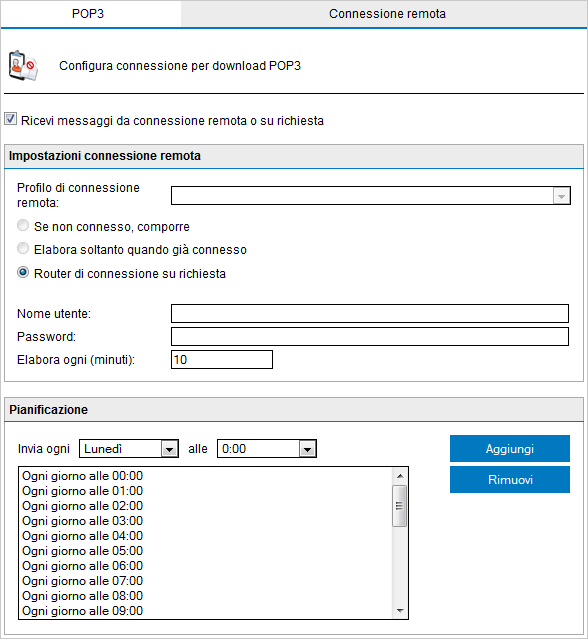
Opzioni di connessione remota
- Selezionare un profilo di connessione remota e configurare un nome di accesso e password. Sono disponibili le seguenti opzioni:
- Nell’area Pianificazione, indicare le ore in cui GFI MailEssentials deve eseguire la connessione remota per prelevare la posta.
- Fare clic su Applica.